तेज़ इंटरनेट की दुनिया में, यह हमेशा सुखद अनुभव नहीं हो सकता है। उदाहरण के लिए, आप ऐसे स्थान पर हैं जहां आपके मोबाइल डिवाइस पर इंटरनेट की पहुंच नहीं है या आप किसी ऐसे उपकरण का उपयोग कर रहे हैं जो इंटरनेट कनेक्शन ले जाने के लिए सिम कार्ड नहीं है, लेकिन आपको कुछ त्वरित के लिए अपने मोबाइल डिवाइस पर इंटरनेट का उपयोग करने की आवश्यकता है काम। ऐसे मामलों में, यदि आपके पास वाईफाई डोंगल और लैपटॉप है, तो आप अपने पीसी को मोबाइल हॉटस्पॉट में बदल सकते हैं और वाईफाई पर अपने मोबाइल उपकरणों के साथ इंटरनेट कनेक्शन साझा कर सकते हैं।
यानी आपको विंडोज 11 में मोबाइल हॉटस्पॉट फीचर को ऑन करना होगा और फिर उसके इंटरनेट कनेक्शन को मोबाइल फोन या टैबलेट के साथ शेयर करना होगा। लैपटॉप के इंटरनेट कनेक्शन का उपयोग करने में सक्षम होने के लिए, आपको अपने मोबाइल डिवाइस पर वाईफाई सुविधा चालू करनी होगी। हालाँकि, अपने पीसी के इंटरनेट कनेक्शन का उपयोग करने के लिए, आपके पास अपने पीसी के मोबाइल हॉटस्पॉट का पासवर्ड होना चाहिए, जिसे संकेत दिए जाने पर आपको मोबाइल डिवाइस में दर्ज करना होगा। तभी आप अपने पीसी के इंटरनेट कनेक्शन से जुड़ पाएंगे।
लेकिन, उन सभी पासवर्डों के लिए धन्यवाद जो आपको इन दिनों याद रखने की आवश्यकता है, हो सकता है कि आपको मोबाइल हॉटस्पॉट पासवर्ड याद न हो। यह एक मुश्किल स्थिति हो सकती है क्योंकि यह एक जरूरी काम हो सकता है जिसे आपको इंटरनेट पर खत्म करने की आवश्यकता है। वास्तव में, यदि आप सुरक्षित करना चाहते हैं, तो आप पासवर्ड भी बदलना चाह सकते हैं
तो, आप अपने विंडोज 11 पीसी पर मोबाइल हॉटस्पॉट पासवर्ड कैसे प्राप्त करते हैं या बदलते हैं? इसे कैसे करें, इस पर एक त्वरित मार्गदर्शिका यहां दी गई है।
मोबाइल हॉटस्पॉट का नाम और पासवर्ड कैसे पुनर्प्राप्त करें और बदलें
यह विधि आपको न केवल अपने मोबाइल हॉटस्पॉट पासवर्ड को पुनः प्राप्त करने में मदद करती है, बल्कि आपको बढ़ी हुई सुरक्षा के लिए मोबाइल हॉटस्पॉट पासवर्ड बदलने की भी अनुमति देती है। ऐसे:
चरण 1: दबाएं जीत + मैं लॉन्च करने के लिए आपके पीसी पर एक साथ कुंजियाँ समायोजन अनुप्रयोग।
चरण 2: में समायोजन विंडो, पर क्लिक करें नेटवर्क और इंटरनेट बाईं ओर विकल्प।
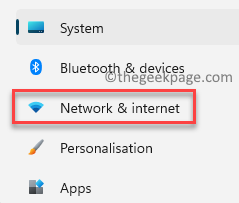
चरण 3: अब, दाईं ओर नेविगेट करें, थोड़ा नीचे स्क्रॉल करें और पर क्लिक करें मोबाइल हॉटस्पॉट.

चरण 4: अगली विंडो में, दाईं ओर, के नीचे मोबाइल हॉटस्पॉट अनुभाग, आप पाएंगे नेटवर्क गुण विकल्प, के तहत गुण अनुभाग।
यहां, आपको वाईफाई हॉटस्पॉट का नाम और पासवर्ड दिखाई देगा।
पर क्लिक करें संपादित करें पासवर्ड बदलने के लिए इसके आगे बटन।
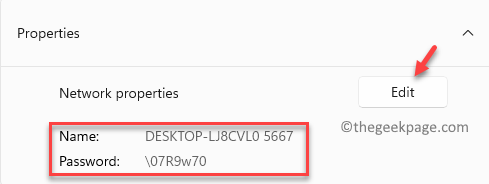
चरण 5: में नेटवर्क जानकारी संपादित करें शीघ्र, आप दोनों को बदल सकते हैं नेटवर्क का नाम और यह नेटवर्क पासवर्ड.
एक बार हो जाने के बाद, दबाएं सहेजें परिवर्तनों को सहेजने के लिए।
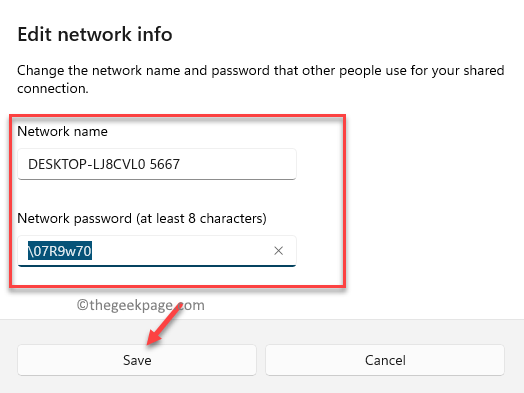
अब, आपने अपने विंडोज 11 पीसी पर मोबाइल हॉटस्पॉट पासवर्ड को सफलतापूर्वक प्राप्त कर लिया है और बदल दिया है।

मुझे विंडोज पीसी और सॉफ्टवेयर्स के आसपास टेक लेख लिखने का शौक है
संबंधित पोस्ट:
- विंडोज 11 पर वाई-फाई हॉटस्पॉट कैसे बनाएं
- कुछ समय बाद बंद हो रहे मोबाइल हॉटस्पॉट को ठीक करें…
- विंडोज 10/11 में काम नहीं कर रहे मोबाइल हॉटस्पॉट को ठीक करें
- फिक्स: डिसॉर्डर यू आर बीइंग रेट लिमिटेड एरर ऑन…


